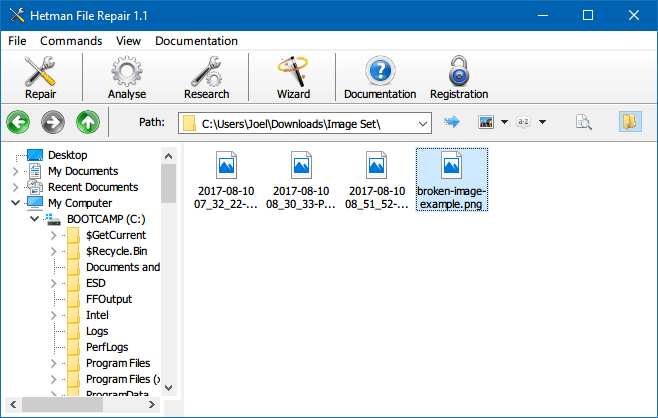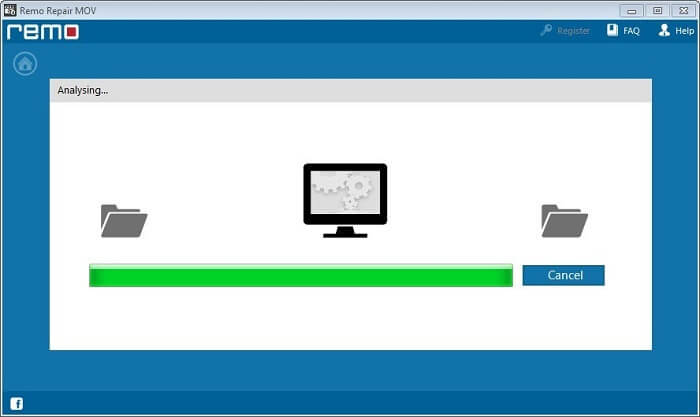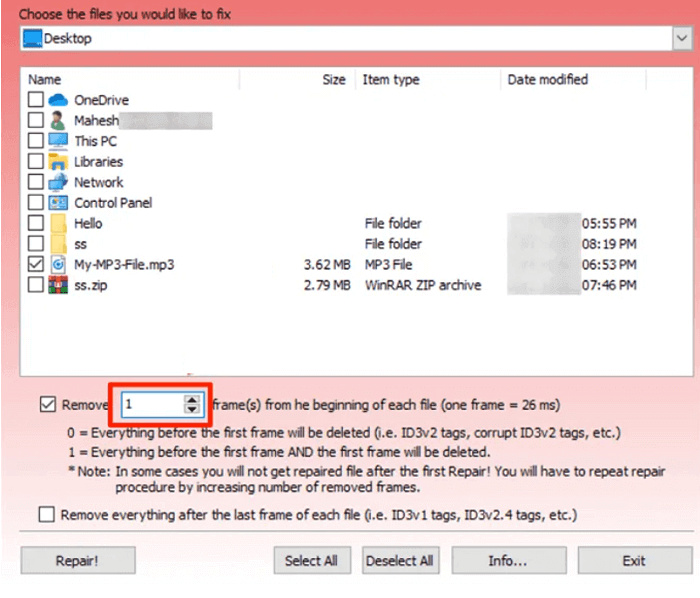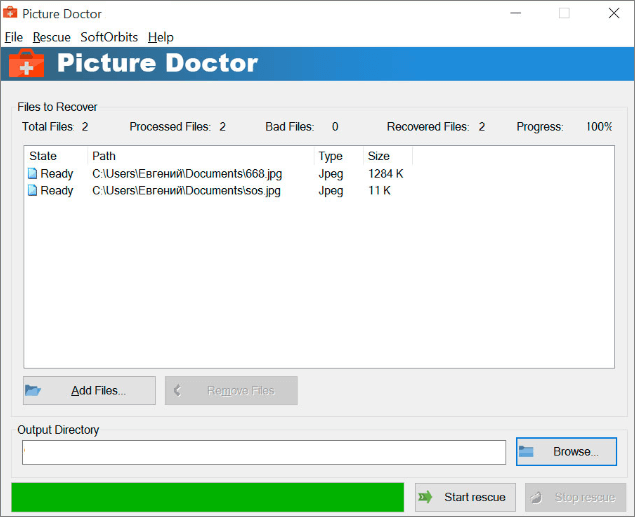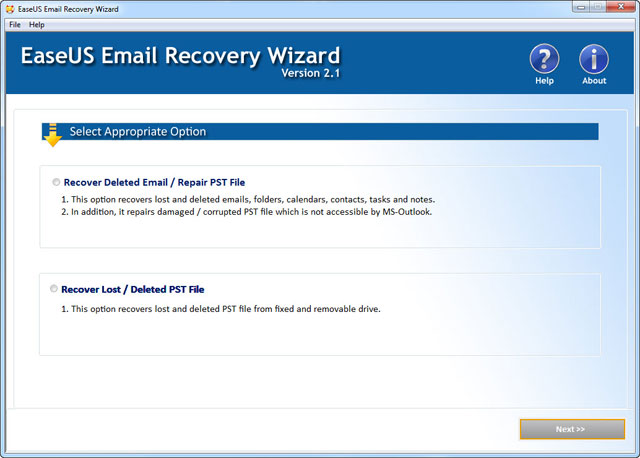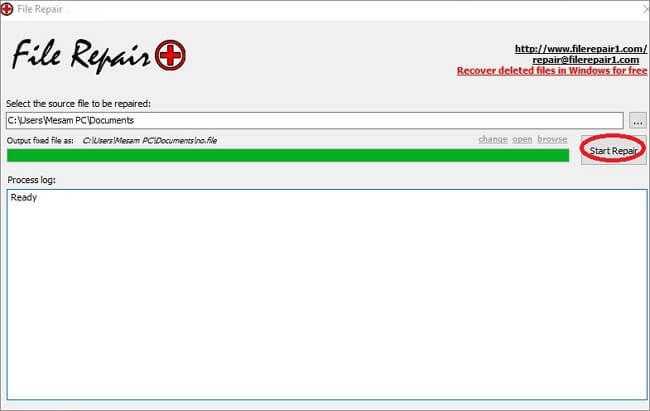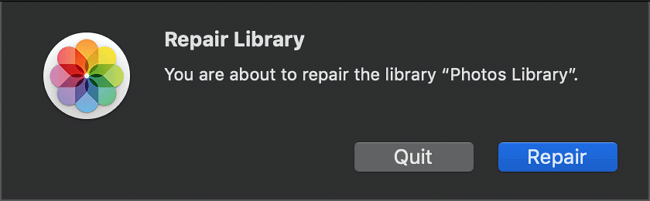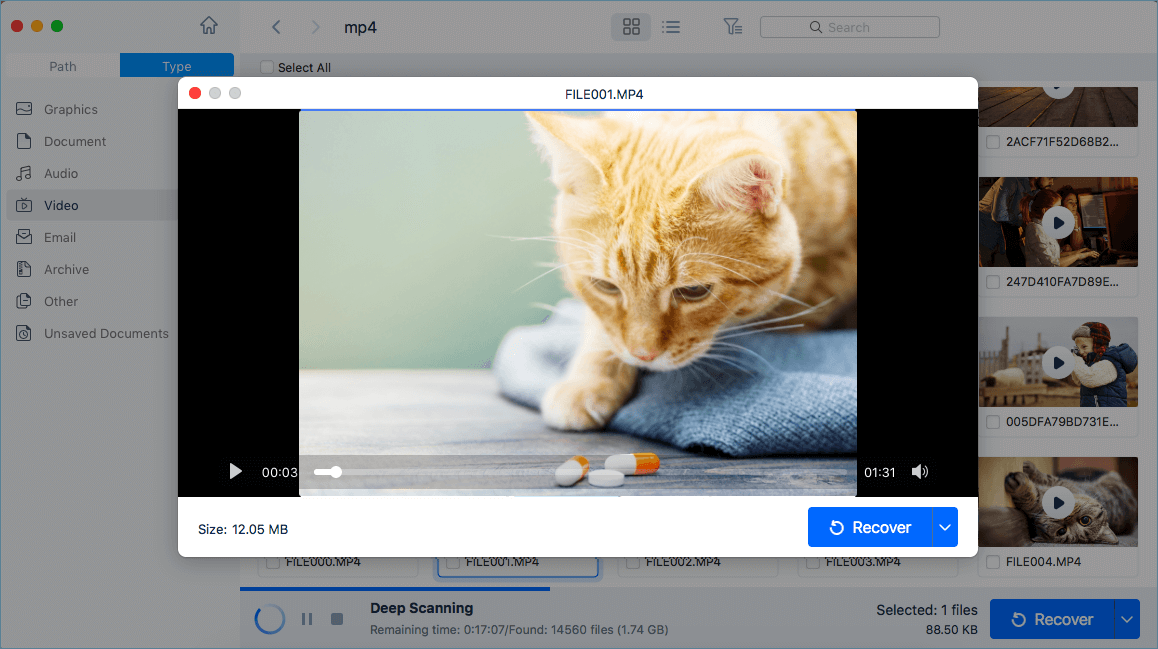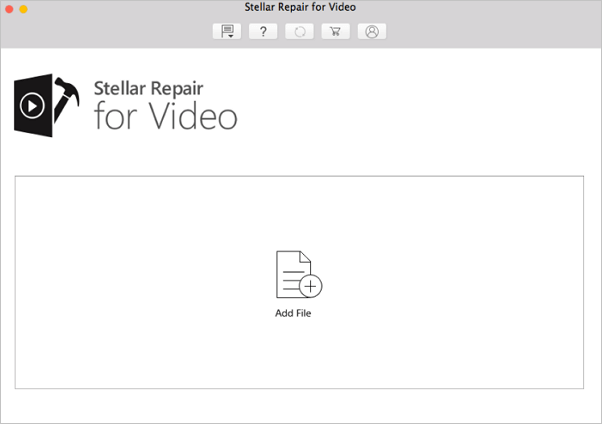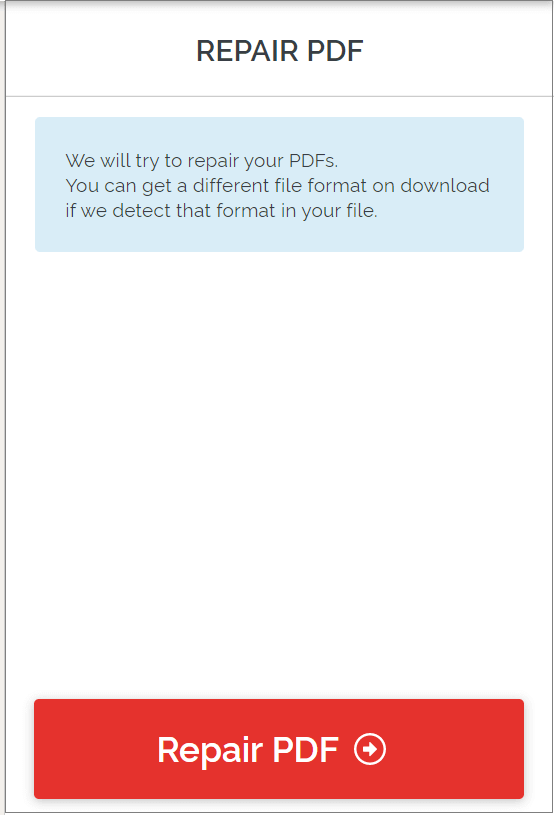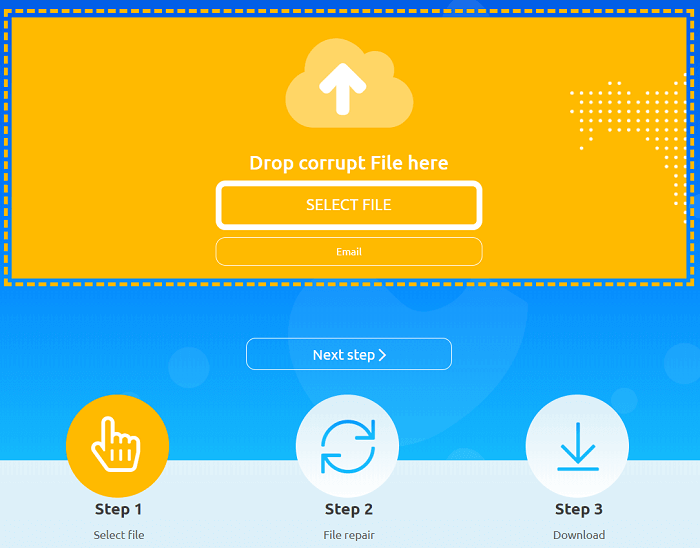Hoe repareer je beschadigde bestanden? Om het te laten gebeuren en gemakkelijk, corrupte bestandsreparatiesoftware gratis download is de optimale keuze. Download gratis debeste software voor bestandshersteldat is ontworpen om een bestand ongedaan te maken door het beschadigde bestand te scannen en maximale gegevens eruit te extraheren naar een nieuw bruikbaar bestand. Lees verder of ga naar:
- Beste bestandsherstelsoftware voor Windows (7 keuzes)
- Beste bestandsherstelsoftware voor Mac (3 keuzes)
- Beste online reparatiesoftware online (Gratis & Betaald)
- Conclusie en handleiding
Wat zijn beschadigde bestanden?
Heeft u de volgende foutmeldingen (tekens) gezien terwijl u bezig was met een document, MP3/M4A-audio, MP4/MOV-video of JPG/JPEG/RAW-afbeeldingen? Elk van de voorbeelden impliceert bestandscorruptie - dat wil zeggen, het bestand is beschadigd, beschadigd of kapot. Het heeft een algemeen onderzoek en een grondige reparatie nodig.
![een corrupt bestand]()
- Het bestand of de map is beschadigd of onleesbaar
- Het bestand is beschadigd en kan niet worden geopend
- Word vond onleesbare inhoud in [bestandsnaam]. Wilt u de inhoud van dit document herstellen?
- Windows Photo Viewer kan deze afbeelding niet openen omdat het bestand beschadigd, beschadigd of te groot lijkt te zijn.
Hoewel niet alle corruptiefouten hier werden weergegeven, moet het duidelijk zijn dat het bestand grotendeels wordt beïnvloed wanneer u niet langer op het bestand kunt dubbelklikken om het te openen, of wanneer u het probeert te openen vanuit een toepassing.
Beste bestandsherstelsoftware voor Windows 7/8/10 (7 keuzes)
Onze top-1-aanbeveling voor gebruiksvriendelijke maar krachtige software voor het herstellen van bestanden voor pc-gebruik. Klanten die EaseUS Data Recovery Wizard eerder hebben gedownload, beschouwen het meestal als een klassieker data herstel programma, om alle soorten bestanden te herstellen die verloren, verwijderd of geformatteerd zijn op een harde schijf of een verwisselbare opslagschijf.
Bovendien is het ook een zeer efficiënt hulpprogramma voor bestandsherstel dat uw hoop verlicht om onvolledige bestanden in intacte toestand te veranderen! EaseUS Data Recovery Wizard kan als volgt beschadigde bestanden in Windows 10/8/7/XP/Vista repareren.
- JPG/JPEG/GIF-foto's
- MP4/MOV-video's
- Word-documenten van .doc/.docx
- Excel-sheets van .xlsx/.xls/.csv
- Canon/DJI-camera's
- Dashcam autocamera's
Voordelen:
- Herstel/repareer beschadigde bestanden tot 2GB
- Wizard-achtige interface voor beginners en professionals
- Herstel verloren/bestaande beschadigde video's, foto's, Word-, Exel-bestanden
- Herstel beschadigde bestanden na herstel
- Een eerdere preview van gerepareerde bestanden toestaan voor herstel
nadelen:
De reparatiesessie begint na de diepe scan. Als de schijf die u hebt geselecteerd om te scannen groot genoeg is, duurt het even voordat de reparatiesessie is bereikt.
![hetman file repair - beste bestandsherstelsoftware voor pc]()
Wat Hetman File Repair software onderscheidt van de rivalen, is onder meer de kosteneffectiviteit, het gebruiksgemak en de mogelijkheid om bestandsfouten te herstellen en beschadigde JPEG-afbeeldingen, archieven en documenten te herstellen na een poging tot gegevensherstel.
In principe werkt Hetman File Repair hetzelfde als de EaseUS-reparatiesoftware. Het is een perfect hulpmiddel om te gebruiken in combinatie met toepassingen voor gegevensherstel. Dus als u Hetman-software downloadt, krijgt u zowel de vergoeding voor gegevensherstel als de reparatie van beschadigde bestanden!
Voordelen:
- Eenvoudig te gebruiken met de Windows-Explorer-achtige interface
- Ondersteun een batchreparatietaak in een paar eenvoudige stappen
- Wees vooral goed in het repareren van JPEG-, BMP- en PNG-afbeeldingen
nadelen:
- Scan alleen bestanden gratis
- Home-editie vereist $ 20 voor persoonlijk gebruik
- Office-editie vereist $ 140 voor zakelijk gebruik
![remo repair mov- beste bestandsreparatiesoftware voor pc]()
Door zijn naam, in plaats van te werken als een algemene tool voor het repareren van bestanden, helpt Remo Repair MOV-software voornamelijk om onleesbare of niet-afspeelbare MOV-video's te repareren. We kunnen het Remo-hulpprogramma voor videoreparatie gebruiken om MOV-bestanden te repareren in verschillende camcorders zoals Canon, Pentax, Kodak, Panasonic, Sony, GoPro, om er maar een paar te noemen.
Remo Repair MOV is oorspronkelijk gemaakt om MOV-videobestanden te repareren. Desalniettemin, als je beschadigde video's van andere soorten video-indelingen zijn, zoals MP4 en M4V, kun je nog steeds een oplossing instellen met behulp van de ontwikkelde MOV-videoreparatietool!
Voordelen:
- Geavanceerde bestandsreparatiesoftware voor MOV-video's
- Het ondersteunt zowel het Windows- als het macOS-besturingssysteem
- 24*7 technische ondersteuning wordt geboden
nadelen:
Elke stap van het repareren van de MOV-video is gratis, behalve de optie Opslaan
![mp3-reparatietool - beste bestandsreparatiesoftware voor pc]()
Zoals elk type bestand op pc, kan het MP3-audiobestand beschadigd raken en onafspeelbaar worden. Veel geïntegreerde software voor bestandsreparatie repareert de muziekbestanden zeer oppervlakkig, maar MP3 Repair Tool is anders. Het geeft ons de beste kans om niet-functionele MP3-bestanden nieuw leven in te blazen!
Om de beschadigde MP3-bestanden met minimale inspanning te herstellen, moet u de MP3-reparatietool op de pc downloaden en installeren. Dus als de bestanden op een MP3-speler of andere digitale apparaten stonden, moet u de bestanden eerst naar de pc-opslag overbrengen.
Voordelen:
- Freeware is van toepassing op Windows All
- Repareer de MP3-bestanden met een vrij hoog slagingspercentage
- Geschikt voor beginners met zeer kleine reparatiefuncties
- Zeer eenvoudige gebruikersinterface door alle beschikbare opties in een enkel venster te groeperen
nadelen:
- Er is geen handleiding voor hulp
- Te eenvoudig ontwerp om er een adembenemende software voor bestandsreparatie van te maken voor andere bestandstypen
![picture doctor - beste software voor het herstellen van bestanden voor pc]()
Picture Doctor van SoftOrbits is precies wat u nodig hebt om beschadigde of beschadigde JPEG- en PSD-bestanden te herstellen en te herstellen. Het is de professionele arts die naar uw beschadigde grafische bestanden kijkt en ze opslaat in BMP-formaat. En het herstelt ook laaggegevens voor PSD-afbeeldingen. Afbeeldingen in een map worden allemaal beschadigd? Picture Doctor kan een batchverwerking uitvoeren om tijd te besparen.
Hier is nog een ander merkbaar voordeel om foto's te repareren met Picture Doctor-software. Na de reparatie verliest u de originele afmetingen en palet niet.
Voordelen:
- JPEG- en PSD-bestandsindelingen repareren
- Herstel van afbeeldingen met originele afmetingen en palet
- Herstelt laaggegevens voor PSD-afbeeldingen
- Batchbestand verwerken
nadelen:
- Gratis functie is zeer beperkt
- Download de demo en je gebruikt de sleutel die naar je is gemaild om de software te activeren
![easyus e-mail data recovery wizard - beste bestandsherstelsoftware voor pc]()
Afgezien van multimediabestanden, is er een grote groep Outlook-gebruikers die een haalbare Outlook-oplossing voor e-mailreparatie of: PST-bestand repareren. Corruptie of schade in het Outlook PST-bestand resulteert meestal in ontoegankelijkheid van uw volledige waardevolle Outlook-e-mails. EaseUS Email Recovery Wizard kan uw beschadigde, beschadigde of ontoegankelijke PST-bestanden efficiënt scannen en repareren, zodat u weer toegang krijgt tot e-mails, mappen, agenda's, afspraken, contacten, notities en bijlagen...
Voordelen:
- Repareer beschadigd Outlook PST-bestand
- Herstel verloren/verwijderde Outlook-items
- 24 * 7 technische ondersteuning en overvloedig gebruikershandleidingmateriaal op de website
nadelen:
Alleen ondersteuning voor Outlook-reparatie
![bestandshersteldatabases - beste bestandsherstelsoftware voor pc]()
File Repair Toolkit werkt met beschadigde Microsoft Word-, Excel- en PowerPoint-bestanden, evenals databases, Zip- of RAR-archieven, afbeeldingen, PDF-documenten, video's en zelfs sommige muziekbestanden. Wat betreft de effectiviteit en het gebruiksgemak denken we dat het dominante product uit de File Repair-familie de databasereparatie is.
De Bestandsreparatie voor databases zijn samen 14 producten, en dat dekt in principe alle behoeften voor databasereparatie van Access, MySql, Oracle, Microsoft SQL...
Voordelen::
- Een verscheidenheid aan verschillende bestandstypen repareren
- Proberen en verifiëren - Voordat u koopt
- Onmiddellijke levering van herstelde bestanden
nadelen:
- De interface is minder dan aangenaam
- Het zijn allemaal op zichzelf staande producten en elk is bedoeld voor één type bestandsreparatie
Beste bestandsherstelsoftware voor Mac (3 keuzes)
1. Foto's Bibliotheek Reparatie Tool
Verwant bericht: Herstel beschadigde fotobibliotheek op Mac
![tool voor fotobibliotheek - beste software voor het herstellen van bestanden voor mac]()
Mac-gebruikers kunnen genieten van de ingebouwde fotoreparatietool op hun Macbook of iMac. Als uw Foto's-bibliotheek niet kan worden geopend of als Foto's onverwacht gedrag vertoont, kan het reparatieprogramma voor de Foto's-bibliotheek de problemen oplossen.
Verwacht als standaardprogramma voor basisbeheer van foto's niet te veel als uw foto's ernstig beschadigd zijn. Volg de twee stappen om de hersteltool voor de fotobibliotheek te gebruiken:
Stap 1. Houd de Option- en Command-toetsen ingedrukt terwijl u Foto's op uw Mac opent.
Stap 2. Klik in het dialoogvenster dat verschijnt op Repareren om het reparatieproces te starten.
Voordelen:
Eenvoudig en gratis te gebruiken
nadelen:
Heel eenvoudig en meestal werkte het reparatieproces niet
![easyus data recovery wizard voor mac - beste gratis software voor bestandsherstel]()
EaseUS Data Recovery Wizard for Mac is de Mac-bestandherstelsoftware van derden die de beperkingen van de fotobibliotheek bij het repareren van beschadigde foto's, afbeeldingen en afbeeldingen perfect compenseert. Net als de Windows-versie is het geïntegreerd met zowel de functies voor gegevensherstel als bestandsherstel in één applicatie.
Met het geavanceerde algoritme voor het scannen van gegevens worden uw bestanden die momenteel onvolledig zijn om te openen, eerst weergegeven in het scanresultaat en gaan vervolgens snel naar de sessie van onderzoek en reparatie.
Voordelen:
- Herstel een reeks beschadigde bestanden: Word, Excel, Video, Foto's...
- Ondersteun gratis 2GB bestandsreparatie
- Eenvoudig en snel voor bestandsherstel in drie stappen
nadelen:
Bestandsherstel begint pas na de diepe scan
![stellaire videoreparatiesoftware - beste bestandsreparatiesoftware voor mac]()
In het geval dat uw videobestanden van populaire formaten MP4, MOV, M4V en 3GV beschadigd raken, is Stellar Repair for Video-software een ideale keuze voor beschadigde videobestanden.
Het behandelt meerdere multimedialagen zoals frames, videoschuifregelaars en audiocomponenten, en groepeert uiteindelijk alle goede componenten in één intacte. Als gevolg hiervan, om uw beschadigde video weer afspeelbaar te maken.
Voordelen:
- Exclusieve reparatiesoftware voor videobestanden voor Mac
- Ondersteuning van een breed scala aan videoformaten
- De software is nogal eenvoudig te bedienen
- Video's opgenomen door drones en smartphones kunnen worden gecorrigeerd
- De gratis demo biedt een voorbeeld van gerepareerde bestanden tot 20% van de totale videogrootte.
nadelen:
- Het is onmogelijk om een voorbeeld van bestanden te bekijken als de multimediatoepassing corrupt of beschadigd is
- Kan de gerepareerde video niet opslaan voordat u een upgrade naar de volledige versie uitvoert
Beste bestandsherstelsoftware online (gratis en betaald)
Downloadbare software voor het herstellen van corrupte bestanden is altijd rijk aan functies en wordt meestal verbeterd door specialisten die de technologie voortdurend blijven optimaliseren en klanten voorzien van solide technische assistentie. Ondanks die waarheid heeft online bestandsherstelsoftware zijn eigen voordelen als het gaat om het repareren van een beschadigde video, afbeelding, document of audio die niet zwaar beschadigd is. Bijvoorbeeld:
- Het is webgebaseerd, dus de compatibiliteit van het besturingssysteem is niet het probleem
- Gratis van het downloaden van software, dus bespaar een bepaalde hoeveelheid schijfruimte
- Meestal gemakkelijk te gebruiken, zonder al te veel geavanceerde bewerkingen
Hoe dan ook, het is een optie om een beschadigd bestand online te repareren. Merk alleen op dat u een betrouwbare moet gebruiken zonder advertenties te vissen, of wegblijven van de websites die informatie pieken. Om je zorgen te maken dat je niet weet hoe je de beste en veiligste online bestandsherstelsoftware moet kiezen, hebben we zorgvuldig twee stukken voor je geselecteerd. De ene is volledig gratis te gebruiken, terwijl de andere wat moet betalen.
![ILOVEPDF - beste bestandsherstelsoftware online]()
ILOVEPDF is ingesteld om alleen PDF-bestanden te repareren, en het is helemaal gratis zonder een watermerk achter te laten op uw gerepareerde bestanden. Het enige wat je hoeft te doen is:
- Upload een bestand vanaf een lokale schijf, Google Drive of Dropbox
- Klik op Repareren om te starten
- Download de gerepareerde PDF-bestanden
![onlinefile.repair - beste bestandsherstelsoftware online]()
OnlineFile.Repair is relatief een verfijnd online programma voor het herstellen van bestanden omdat het meerdere plannen biedt voor oplossingen voor bestandsreparatie van vele bestandsindelingen. De mogelijkheid om bestanden te herstellen lijkt gelijk te zijn aan de meeste gedownloade corrupte bestandssoftware. Met OnlineFile.Repair kunt u beschadigde documenten en bestanden van het type Microsoft en Adobe herstellen.
Beste bestandsherstelsoftware van 2022 Conclusie
Systeem- of apparaatfout en soms virusschade kan een bestand beschadigen, waardoor het niet normaal kan worden geopend. Als een van uw belangrijke bestanden beschadigd raakt, is het helaas erg moeilijk om het zelf te repareren. Daarom, om u te helpen een beschadigd bestand maximaal te herstellen, of een beschadigd bestand na herstel te herstellen, geven we een lijst van meer dan 10 selecties van de beste bestandsherstelsoftware voor pc, Mac en online. Sommige zijn gratis te gebruiken met een limiet voor bestandsherstel en andere zijn alleen voor commercieel gebruik.
Als we de lijsten bekijken, zien we dat EaseUS-producten in elke sectie verschijnen voor het repareren van een beschadigd bestand op zowel pc als Mac. We hebben het naar de toppositie beoordeeld om de volgende redenen:
- Wordt geleverd met een gratis versie van 2 GB bestandsherstel en herstel van corrupte bestanden
- Omvat essentiële bestandstypen die moeten worden gerepareerd: Word, Excel, Video, Foto
- Kosteneffectieve toolkit voor zowel herstel van verloren bestanden als herstel van corrupte bestanden
Leer hoe u beschadigde bestanden in Windows kunt repareren met EaseUS-software voor bestandsherstel:
Stap 1. Selecteer een schijflocatie waar de corrupte bestanden zijn opgeslagen. Klik op "Scannen" om de corrupte bestanden te vinden en ze te repareren.
Stap 2. Dit programma zal over de hele locatie scannen om zoveel mogelijk verloren en beschadigde bestanden te vinden.
Gebruik de "Filter" > "Type" om het exacte beschadigde bestandstype op te geven en gebruik het linkerdeelvenster om snel de benodigde bestanden te vinden in "Verwijderde Bestanden", "Andere Verloren Bestanden > Bestanden Originele Naam Verloren", of "Tags".
Stap 3. Dubbelklik op het beschadigde bestand en start het repareren van bestanden.
Eenmaal gerepareerd, selecteer het doelbestand en klik op "Recover". U moet de gerepareerde beschadigde bestanden opslaan op een andere locatie om te voorkomen dat gegevens overschreven worden.
![EaseUS Data Recovery Wizard]()
![EaseUS Data Recovery Wizard for Mac]()
![EaseUS Partition Manager Pro]()
![EaseYS Partition Manager Server]()
![EaseUS Todo Backup Workstation]()
![EaseUS Todo Backup Advanced Server]()